Il tuo smartphone Android è inutile quando non hai app su di esso, giusto?
Per comodità, gli utenti Android hanno Google Play Store da dove possono scaricare e installare diverse app di loro scelta. Soprattutto gli utenti con un grande schermo amano giocare o guardare film e altri.
Ma a volte, non puoi scaricare o installare alcuna app dal Play Store e il motivo è semplice. Ti imbatti nel codice di errore 504 durante l’installazione su Play Store.
È molto irritante quando si desidera scaricare la propria app preferita ma durante l’installazione vengono visualizzati messaggi di errore indesiderati “504“.
Ora questo tipo di errore potresti esserti imbattuto la prima volta ma è comune. Una volta che si verifica questo errore, vedrai il seguente messaggio di errore:
“Nome app” non può essere installato / aggiornato. Riprova e, se il problema persiste, ottieni assistenza per la risoluzione dei problemi. (Codice errore: -504)
Ora questo è molto fastidioso ma non c’è nulla di cui preoccuparsi. In precedenza, ti ho già fornito soluzioni per i codici di errore 492, 491, 495 e altri.
Os ora se riscontri l’errore 504, questo articolo ti aiuterà a sbarazzartene dell’errore 504 su Google Play Store.
Cosa significa l’errore 504 su Android e quali sono le sue cause?
Il codice di errore 504 significa che non sarai in grado di scaricare o installare alcuna app dal Play Store.
Ora ci possono essere diversi motivi per questo errore come installazione incompleta, cancellazione di app, ecc. Questo tipo di errore si verifica durante l’aggiornamento di qualsiasi app o il Scarica.
Un altro possibile motivo per il codice di errore 504 è lo spazio insufficiente sul telefono Android o la bassa velocità di Internet. Ciò può impedire l’installazione dell’app e ottenere l’errore 504.
Come correggere il codice di errore 504 su Google Play Store?
Ora è il momento di esaminare le soluzioni che ti aiuteranno a correggere l’errore 504 su Google Play Store. Seguili ciascuno e controlla quale funziona per te.
Metodo 1: cancella i dati e la cache di Google Play
La cancellazione della cache e dei dati del Google Play Store e di Google Servizio Framework ti aiuterà a gestire questo tipo di errore.
Ecco i passaggi da seguire:
- Innanzitutto, vai su Impostazioni> App e apri l’elenco delle app
- Quindi cerca Google Play Store e fai clic su di esso
- Successivamente, fare clic su Cancella dati e Cancella cache
- Ora ripeti la stessa procedura per Google Servizio Framework

Una volta completati questi passaggi, vai su Play Store e prova a installare un’app e verifica se l’errore è stato risolto o meno.
Metodo 2: aggiungere nuovamente l’account Google
Anche aggiungere o riconfigurare l’account Google può aiutarti a gestire questo codice di errore. Innanzitutto, devi rimuovere l’account Google e in seguito aggiungerlo di nuovo.
Ecco come rimuovere e aggiungere un account Google:
- Innanzitutto, fai clic su Impostazioni> Account> Google> Rimuovi account
- Ora devi fare clic su Impostazioni> App> Tutto e toccare Forza arresto, Cancella dati e Cancella cache
- Quindi, vai su Impostazioni> Account> Google> Aggiungi account e accedi di nuovo al tuo account Google
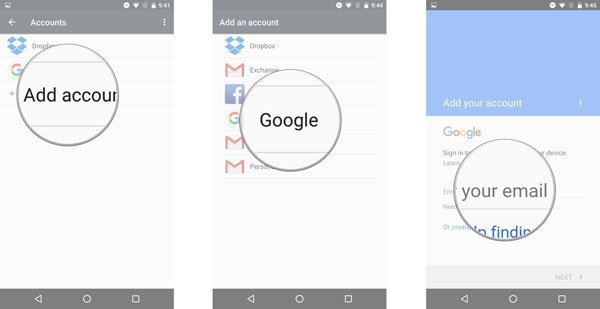
Infine, riavvia il dispositivo e vai al Play Store per vedere se puoi scaricare o aggiornare qualsiasi app o meno. In caso contrario, passa al metodo successivo.
Metodo 3: configurare correttamente Dati e ora
Molte volte, la Dati e l’ora sono sbagliate a causa del codice di errore 504 su Android. Se è così, segui i passaggi seguenti per impostare correttamente la Dati e l’ora.
- Innanzitutto, vai su Impostazioni> Sistema> Dati e ora
- Ora disabilita Dati e ora automatiche e anche Fuso orario automatico
- Assicurarsi di inserire la Dati e l’ora corrette con il fuso orario
- Ora riavvia il telefono

Se il problema è dovuto a un modello errato di Dati e ora, questa procedura ti aiuterà a risolverlo.
Metodo 4: disattivare e riattivare i dati mobili
Molti utenti hanno segnalato che la disattivazione dei dati mobili e la riattivazione ha risolto l’errore 504 sul Play Store. Questo è facile da fare e dovresti provarlo una volta.
Basta attivare e disattivare la modalità aereo o semplicemente andare su Impostazioni> utilizzo dati> disattivare i dati mobili e riaccenderlo.
Dopo averlo fatto, prova a scaricare qualsiasi app da Google Play Store. Se anche questo non è riuscito a risolvere l’errore, passare al metodo successivo.
Metodo 5: liberare spazio di archiviazione sul telefono Android
L’esaurimento dello spazio di archiviazione è anche uno dei motivi per ottenere il codice di errore 504 su Android. Se è così, dovresti liberare spazio sul telefono. Ricorda sempre che il tuo telefono necessita di uno spazio aggiuntivo per installare qualsiasi app dal Play Store.
Disinstalla app o giochi indesiderati dal telefono o cancella i dati che non sono più importanti. Ricorda di eliminare gli elementi indesiderati e di fare più spazio invece di soli 50-60 MB.
In questo modo puoi liberare spazio sul telefono e, si spera, ora puoi scaricare o installare qualsiasi app dal Play Store senza errori.
Metodo 6: ripristina le impostazioni di rete su Android
Anche una cattiva connessione di rete può davvero impedirti di aggiornare o installare qualsiasi app sul telefono Android. Pertanto, dovresti controllare la velocità della tua connessione Internet. In caso contrario, ripristinare le impostazioni di rete è il modo migliore per risolverlo.
Ecco il passaggio per ripristinare le impostazioni di rete sul telefono Android:
- Innanzitutto, vai su Impostazioni> Backup e ripristino> Ripristino impostazioni di rete> Ripristina impostazioni
- Successivamente, verrà visualizzato un messaggio popup che chiede se si desidera ripristinare o meno le impostazioni di rete. Basta toccare Ripristina impostazioni per confermare
Questo è tutto…
Metodo 7: prova a installare una VPN
Dovresti provare a installare un servizio VPN per risolvere l’errore 504 su Google Play Store. Solo tu devi scaricare e installare un file .apk di esso.
- Innanzitutto, prova a scaricare un servizio VPN come Hideman sul tuo telefono
- Quindi apri l’app e scegli Stati Uniti come connessione del paese
- Ora fai clic su Connetti
- Successivamente, apri Google Play Store e prova a scaricare qualsiasi app di tua scelta
Metodo 8: forza l’arresto delle app in esecuzione
L’esecuzione di troppe app contemporaneamente sul telefono Adroid non è buona in quanto blocca il telefono e le funzionalità. Per far funzionare il tuo telefono senza problemi, dovresti interrompere l’esecuzione delle app in background forzando l’arresto. Troppe app sono come un peso, quindi segui i passaggi seguenti per forzare l’arresto delle app:
- Innanzitutto, vai su Impostazioni sul telefono Android
- Ora in Impostazioni, guarda e fai clic su Gestione applicazioni
- Quindi, scegli Gestisci applicazione e per inserire Informazioni app, seleziona le app in esecuzione in background
- Quindi fare clic su Forza l’arresto nelle informazioni sull’app

Questo è tutto…
Metodo 9: prova una connessione di rete diversa
Potrebbe esserci un problema dai dati mobili che impedisce il Scarica corretto delle app. Significa che a causa di una cattiva connessione Internet, puoi incontrare l’errore 504 nel Play Store.
Pertanto, in questa situazione, dovresti provare una rete Wi-Fi diversa o un’altra connessione cellulare. Questo ti mostrerà se la connessione dati è un problema o qualche altro motivo.
Questo ha la capacità di risolvere il codice di errore 504 durante l’installazione.
Metodo 10: reimposta le preferenze dell’app
Accade molte volte che le preferenze delle app vengano modificate senza alcuna autorizzazione al momento di consentire le app. In questa situazione, il ripristino delle preferenze dell’app può risolvere il codice di errore 504 su Google Play Store.
Ecco i passaggi per ripristinare le preferenze dell’app:
- Innanzitutto, vai su Impostazioni> App / Applicazioni
- Quindi fare clic sui tre punti in alto a destra
- Ora, seleziona Ripristina preferenze app dall’opzione
- Successivamente, verrà visualizzato un popup, fare clic su Ripristina app.
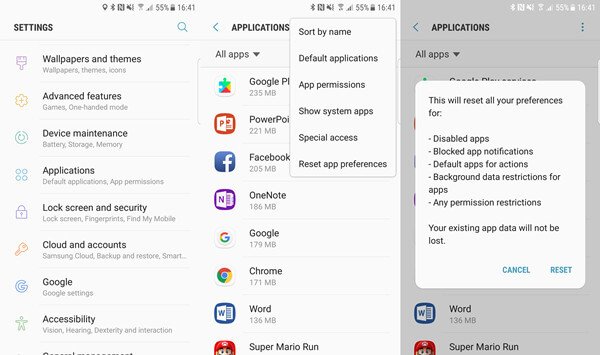
Metodo 11: modo migliore per correggere l’errore 504 di Google Play Store su Android
Una delle soluzioni migliori e più efficaci che aiuteranno a risolvere il codice di errore 504 di Google Play Services è l’utilizzo del software di riparazione Android. Questo è uno strumento straordinario progettato per correggere diversi errori sui telefoni Android. Questo è facile da usare e può funzionare in qualsiasi situazione critica.
Ha la capacità di correggere errori come le app Android che continuano a bloccarsi, il telefono Android bloccato nel ciclo di avvio, il telefono Android bloccato nella schermata nera / blu, il Scarica Android non riuscito, ecc. Ha la più alta percentuale di successo per riparare qualsiasi tipo di errore Android senza alcuno ulteriore problema.
Allora, perché aspettare quando hai uno strumento così potente? Semplicemente Scarica Android Riparazione e correggi il codice di errore del Play Store 504 su Android.
Conclusione
Quindi in questo articolo, ho discusso 11 metodi migliori e veloci per risolvere il codice di errore 504 su Google Play Store. Spero che qualsiasi soluzione menzionata qui ti aiuti a gestire l’errore 504 durante l’installazione o l’aggiornamento di qualsiasi nuovo file.
Anche per una soluzione rapida, usa Android Riparazione Software poiché questo ha la capacità di risolvere qualsiasi tipo di errore Android senza alcun problema.
Inoltre, se hai suggerimenti o domande, menzionali nella sezione commenti qui sotto.
Sophia Louis is a professional blogger and SEO expert. Loves to write blogs & articles related to Android & iOS Phones. She is the founder of it.android-ios-data-recovery.com and always looks forward to solve issues related to Android & iOS devices


